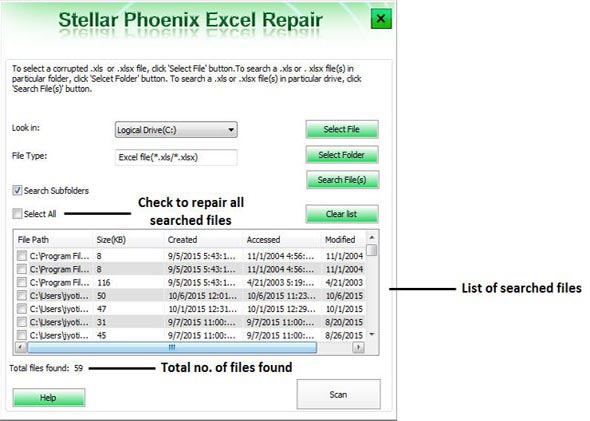Cara Mengembalikan File Excel yang Corrupt di Windows
Jika Anda mengalami masalah dengan file Excel yang korup atau rusak, ada beberapa cara yang dapat Anda coba untuk memperbaikinya di Windows. Berikut ini adalah beberapa cara yang dapat Anda lakukan untuk mengembalikan file Excel yang korup di Windows:
1. Gunakan File Recovery Software
Salah satu cara terbaik untuk memperbaiki file Excel yang korup atau rusak adalah dengan menggunakan perangkat lunak pemulihan file. Banyak perangkat lunak di luar sana yang dapat membantu Anda memulihkan file Excel yang korup atau rusak dengan mudah. Berikut adalah beberapa perangkat lunak pemulihan file terbaik yang dapat Anda gunakan untuk memulihkan file Excel yang korup atau rusak di Windows:
2. Gunakan Fitur Built-in dalam Excel
Jika Anda tidak ingin menggunakan perangkat lunak tambahan untuk memperbaiki file Excel yang korup atau rusak, Excel juga memiliki fitur built-in yang dapat digunakan untuk memperbaiki file Excel yang rusak. Berikut adalah langkah-langkah yang harus diikuti untuk menggunakan fitur ini:
- Buka Excel dan buka file Excel yang rusak.
- Klik File tab dan pilih Open.
- Pilih file Excel yang rusak dan kemudian klik tanda panah di sebelah tombol Open. Pilih Open and Repair.
- Excel akan mencoba memperbaiki file Excel yang rusak dan memulihkan data Anda ke kondisi normal.
Cara Memperbaiki File Word yang Tidak Bisa Dibuka (Corrupt atau Rusak)
Sama seperti file Excel, file Word juga bisa rusak atau korup dan tidak dapat dibuka. Jika Anda mengalami masalah dengan file Word Anda, berikut adalah beberapa cara untuk memperbaikinya:
1. Gunakan Fitur Built-in dalam Word
Sama seperti Excel, Word juga memiliki fitur built-in yang dapat digunakan untuk memperbaiki file Word yang rusak atau korup. Berikut adalah cara menggunakannya:
- Buka Word dan buka file Word yang rusak atau korup.
- Jika Anda melihat pesan kesalahan “File Korup atau Tidak Bisa Dibuka”, klik tombol OK.
- Di jendela “File Open”, arahkan ke file yang rusak atau korup. Klik tanda panah di sebelah tombol Open dan pilih Open and Repair.
- Word akan mencoba memperbaiki file Word yang rusak atau korup dan memulihkan data Anda ke kondisi normal.
2. Gunakan Perangkat Lunak Pemulihan File Word
Jika Anda tidak berhasil memperbaiki file Word yang rusak atau korup menggunakan fitur built-in, Anda dapat menggunakan perangkat lunak pemulihan file untuk memulihkan file Anda. Berikut adalah beberapa perangkat lunak pemulihan file terbaik untuk memperbaiki file Word yang korup atau rusak:
FAQ
Pertanyaan 1: Apakah ada perangkat lunak pemulihan file yang dapat digunakan untuk memperbaiki file Excel atau Word yang rusak atau korup secara gratis?
Jawaban: Ya, ada beberapa perangkat lunak pemulihan file Excel dan Word gratis yang dapat Anda gunakan untuk memperbaiki file Anda yang rusak atau korup. Beberapa perangkat lunak terbaik termasuk Perangkat Lunak Pemulihan File Excel Gratis, dan Perangkat Lunak Pemulihan File Word Gratis.
Pertanyaan 2: Apakah ada tutorial video yang tersedia untuk membantu memperbaiki file Excel atau Word yang rusak atau korup?
Jawaban: Ya, ada banyak tutorial video yang tersedia di YouTube yang dapat membantu Anda memperbaiki file Excel atau Word yang rusak atau korup. Berikut adalah salah satu tutorial yang paling populer: